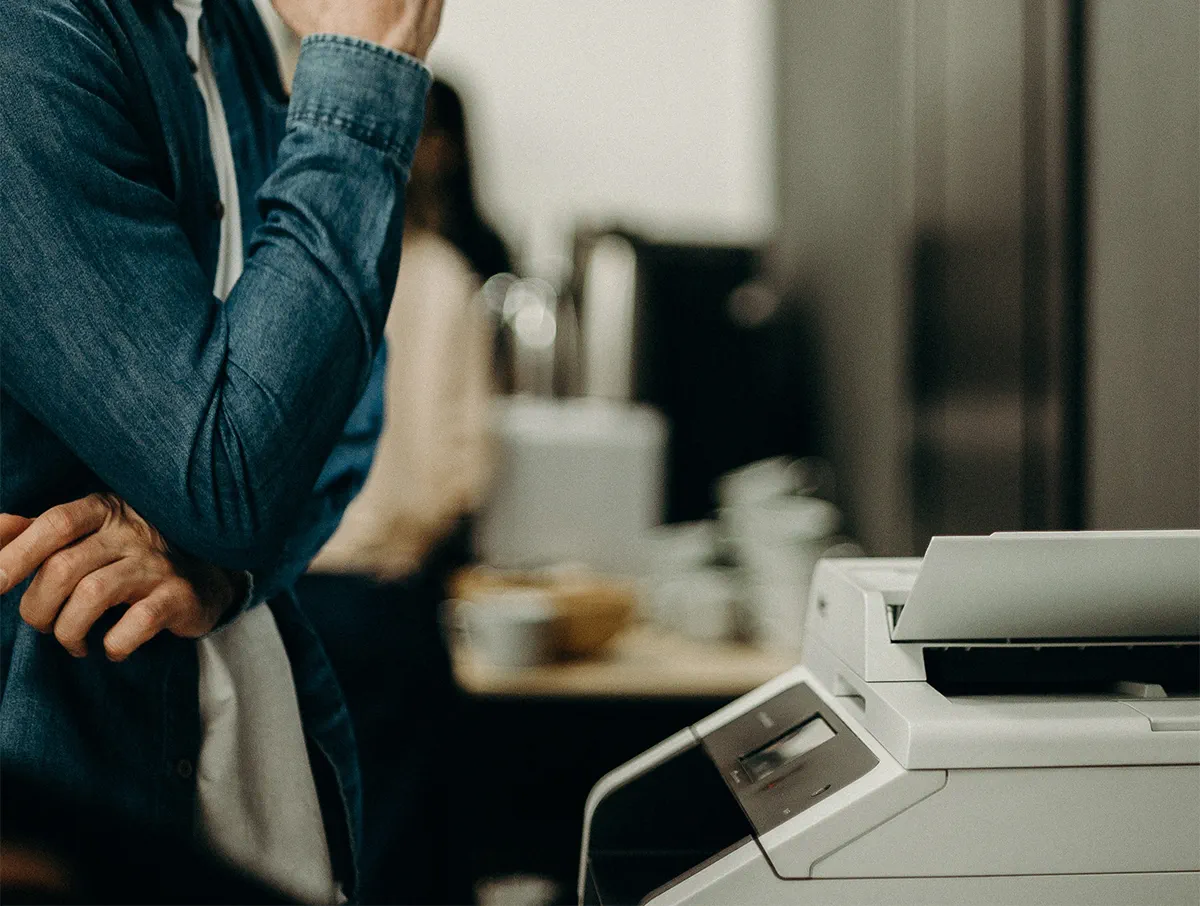Salah satu fitur yang mendukung proses pengiriman barang adalah label pengiriman paket. Apa itu label pengiriman paket? Jadi, label pengiriman ini merupakan tanda yang berfungsi untuk mengidentifikasi atau melacak keberadaan paket. Setiap barang yang hendak dikirim harus mempunyai label pengiriman yang valid.
Label pengiriman paket lazimnya berisi informasi penting mencakup alamat, nama penerima, nomor telepon dan lainnya.
Keuntungan Menggunakan Label Pengiriman Paket
Ada beberapa keuntungan bagi pihak ekspedisi atau perusahaan karena penggunaan sticker label.
Dapat Membantu Lacak Status Pengiriman
Sebagai pengguna jasa ekspedisi, keberadaan label pengiriman memang cukup krusial. Pasalnya, pembeli dapat mengetahui keberadaan paket dan melacak status pengiriman. Mengapa demikian? Pada label pengiriman biasanya tertera barcode atau nomor resi.
Nomor resi dan barcode inilah yang dapat membantu konsumen untuk melacak status pengiriman barang mereka. Selain itu, mereka juga dapat mengetahui kapan paket dikirimkan oleh penjual.
Mengirim Barang Jauh Lebih Aman
Label alamat pengiriman juga berperan untuk memberikan jaminan keamanan barang. Dengan label pengiriman yang valid, maka penerima dan penjual akan merasa tenang. Pasalnya label pengiriman paket dapat meminimalisir kesalahan dalam proses pengiriman.
Cara Membuat Label Pengiriman
Berikut ini beberapa cara membuat label pengiriman paket yang mudah, antara lain :
Dari Word
Saat membuat label pengiriman paket menggunakan aplikasi Word, maka bisa memanfaatkan tools boks. Caranya :
- Buka aplikasi Word, kemudian klik menu “New” dan pilih “Blank Document”
- Setelah terbuka display baru, selanjutnya adalah mengklik “Insert”
- Pilih menu “Shapes”
- Berikutnya, klik icon berbentuk persegi panjang (rectangular)
- Selanjutnya arahkan kursor pada area kertas, dan klik kiri 1x. Maka Anda akan melihat box.
- Atur ukuran box, dengan memilih menu “Format” pada bagian bar, kemudian klik toolbar size
- Lanjut atur ukuran box, dengan mengubah height dan width sesuai dengan kebutuhan.
- Jika diperlukan, Anda juga bisa mengubah ukuran format shape, warnanya atau menambahkan pattern. Namun, agar label dapat terbaca dengan jelas tidak menimbulkan ambiguitas, sebaiknya gunakan warna putih polos dengan bingkai hitam.
- Setelah menentukan ukuran yang pas, maka tugas selanjutnya adalah memasukkan teksnya.
- Klik kanan, dan Anda bisa memilih menu “Add Text” atau “Edit Text”
- Apabila Anda ingin memasukkan logo gambar perusahaan, maka pilih menu format shape.
- Kemudian klik “Fill” dan pilih mau memasukkan gambar dari folder mana.
Dari Aplikasi Canva
Saat ini aplikasi canva banyak digunakan oleh berbagai kalangan untuk membuat desain, termasuk membuat label pengiriman paket. Begini caranya :
- Pertama-tama masuk ke beranda utama, kemudian pilih menu “Create Design”
- Scroll ke bawah dan klik “Custom Size”
- Selanjutnya masukkan ukuran yang Anda kehendaki, misalnya 10 x 7 cm
- Lalu, klik “Create New Design”
- Biasanya aplikasi Canva sudah menyediakan Shipping Label Template yang bisa Anda manfaatkan secara gratis. Canva memang menyediakan beberapa elemen dengan gratis, namun ada juga yang Pro.
- Atur teks agar dapat terlihat, terbaca dengan jelas. Apabila ingin menambahkan icon yang lain, Anda bisa menambahkan elemen dari menu “Elemen”
- Selanjutnya, tambahkan garis lurus. Apabila selesai, silakan unduh dokumen.
- Cukup mudah, bukan?
Dari HP
Selain dua aplikasi di atas, Anda juga bisa membuat label pengiriman dari smartphone/ HP. Pasalnya ada banyak aplikasi HP yang memang dirancang untuk membuat label pengiriman, tujuannya agar lebih praktis.
Secara umum aplikasi yang dapat digunakan untuk membuat label dari HP adalah Canva. Anda cukup mengunduh aplikasi Canva untuk Android. Caranya pun cukup mudah, Anda hanya perlu mengetikkan format dari sticker label.
Mari simak langkah-langkah berikut ini :
- Unduh aplikasi Canva terlebih dahulu dari AppStore atau Playstore.
- Selanjutnya klik ikon +
- Atur ukuran label sesuai kebutuhan, misalnya 148 cm x 150 cm.
- Berikutnya pilih template label yang Anda kehendaki, masukkan text dengan ukuran dan jenis font sesuai keinginan.
- Ketik nama perusahaan/ orang yang mengirim, penerima dan nomor HPnya.
- Agar lebih menarik, Anda bisa menambahkan beberapa bingkai yang mempunyai desain menarik.
- Selesaikan pengeditan sesuai kebutuhan dan keinginan Anda.
- Selanjutnya unduh label pengiriman yang baru saja Anda buat.
Lantas apa saja yang perlu Anda cantumkan dalam sepotong kertas label pengiriman paket?
Poin Penting Dalam Label Pengiriman Paket
Sebenarnya beberapa jasa ekspedisi telah mempunyai template format label, meskipun standar. Kendati demikian, Anda tetap harus memperhatikan hal-hal penting yang wajib ada dalam label pengiriman paket. Berikut adalah poin penting dalam contoh label pengiriman paket, antara lain :
- Nama penerima
- Alamat pihak penerima
- Nomor telepon milik calon penerima
- Selanjutnya harus mencantumkan berat bersih dan volume paket
- Ada beberapa hal yang mengharuskan Anda mencantumkan barang misalnya, barang pecah belah, atau lainnya.
Setelah semua langkah di atas Anda coba, maka selanjutnya adalah memilih printer terbaik untuk mencetak label pengiriman.
Tips Memilih Printer Label Terbaik
Sebelum membeli printer label untuk memenuhi kebutuhan bisnis Anda, perhatikan beberapa hal berikut ini.
Metode Cetak
Langkah pertama sebelum membeli printer thermal adalah memastikan metode yang digunakan. Pasalnya, metode cetak juga dapat mempengaruhi hasil cetaknya. Terdapat dua metode cetak, direct thermal dan thermal transfer.
Direct Thermal
Untuk menghasilkan cetakan yang lebih sederhana, Anda bisa memilih jenis direct thermal. Tulisan dapat langsung tercetak pada kertas tanpa memerlukan ribbon. Dengan demikian, printer jauh lebih awet.
Metode Thermal Transfer
Selanjutnya ada metode cetak thermal transfer, yang menggunakan ribbon. Printer ini mengirimkan panas, kemudian memindahkan warna-warna ke media. Kelebihan mesin thermal transfer ini adalah hasilnya lebih tahan lama. Selain itu, tulisannya juga tidak akan pudar meskipun terpapar matahari atau perubahan suhu.
Mengecek Kemudahan Pengoperasian
Setelah memastikan metode cetak yang sesuai langkah selanjutnya adalah menghubungkan komputer dengan printer thermal menggunakan kabel USB. akan tetapi penggunaan kabel USB kurang praktis. Oleh karena itu, ada printer yang mendukung koneksi bluetooth. Sehingga, Anda bisa menghubungkan printer ke HP atau perangkat lainnya.
Menyesuaikan Dengan Ukuran Kertas
Setiap printer thermal mempunyai ukuran yang berbeda. Itulah mengapa Anda harus memastikan ukuran label terlebih dahulu sebelum membeli printer.
Cetak Label Pengiriman Lebih Mudah Dengan Brother Printer Label
Kini, Anda tidak perlu bingung memilih jenis printer thermal untuk cetak label pengiriman. Brother Indonesia telah menciptakan rancangan printer khusus yang dapat mendukung pelabelan ini. Dia adalah Printer label TD-4410D dan TD-4420DN, yang cocok untuk mencetak label pengiriman ekspedisi
Setiap pembelian set printer direct thermal ini, Anda akan mendapatkan jaminan garansi hingga 3 tahun lamanya. Bahkan, Brother juga menawarkan layanan purna jual yang mudah Anda temukan di seluruh Indonesia.
Keunggulan lainnya adalah mudah pengoperasiannya, sehingga dapat Anda gunakan untuk bisnis Anda dari mana saja dan di mana saja. Demikianlah informasi tentang cetak label pengiriman paket yang menjadi lebih mudah karena Brother printer direct thermal. Semoga informasi di atas membantu.
https://www.brother.co.id/id-id/contents/printerlabelbisnis
https://koalaapp.id/blog/430-tips-trik-120250-label-pengiriman-olshop